Agentes do Copilot: seu assistente especialista
Quando você utiliza o Copilot, está interagindo com um assistente generalista: ele é excelente em diversas tarefas e oferece respostas rápidas e versáteis. No entanto, em algumas situações, ele pode não se aprofundar tanto quanto o necessário ou considerar fontes que não são as mais relevantes para o seu contexto.
É justamente aí que entram os agentes personalizados. Um agente é uma versão do Copilot com instruções específicas, moldadas para atender às suas necessidades. Você pode definir o estilo de comunicação (mais formal ou técnico, por exemplo) e indicar quais fontes de dados devem ser priorizadas nas respostas.
Com isso, é possível criar agentes especializados para apoiar na redação de documentos (como estudos técnicos preliminares), na análise de conteúdos (como a verificação de requisitos em pedidos de cautelar), entre muitas outras aplicações. Os agentes tornam o Copilot ainda mais poderoso e adaptado à realidade de cada um.
1. Abra o aplicativo M365 Copilot;

Figura 01 – Localização do aplicativo na barra de tarefas
2. No menu esquerdo, clique em Criar agentes;
3. Há duas opções no topo da tela: Descrever e Configurar. Em Descrever, você utilizará o prompt do programa para criar o seu agente. Na aba Configurar, você poderá alterar as configurações sugeridas ou criá-las do zero. Independente da forma que você escolher, atente-se aos seguintes campos:
- Instruções: crie o direcionamento do comportamento do agente, incluindo as suas tarefas e como ele as executa;
- Conhecimento: insira URL’s públicas para o agente referenciar nas respostas. Se quiser, marque a opção Priorize as fontes de conhecimento adicionadas para as consultas baseadas em conhecimento do agente para que ele procure informações nos links que você indicou. Na atual versão, o Copilot possui algumas limitações e não consegue acessar todo o conteúdo de um site. Além disso, não é possível usar links de arquivos do OneDrive, somente no prompt;
- Solicitações sugeridas: forneça exemplos de como iniciar conversa com o agente. Essa opção é muito útil se o seu agente possui mais de uma funcionalidade.
4. Quando terminar a criação, clique em Criar, no topo da tela.
Todos os agentes criados estarão disponíveis no menu esquerdo. Para iniciar uma conversa com ele, clique no agente que deseja e comece a conversa.
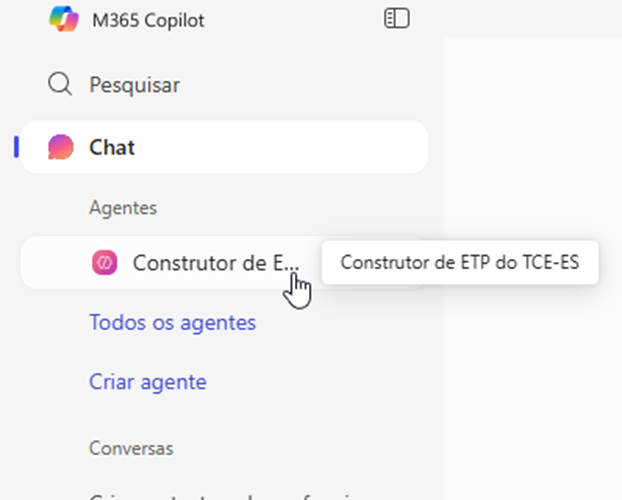
Figura 01 – Localização do agente criado
Uma atividade recorrente no Tribunal é a escrita de peças processuais. Os despachos, por exemplo, estão presentes em todos os protocolos e processos.
Um assistente para a escrita desses documentos seria um adianto para todos!
Na criação do agente:
- Em Instruções, digite esse prompt:
### Persona/Papel ###
Aja como um Assessor Jurídico-Administrativo do Tribunal de Contas, especialista em redigir despachos para tramitação interna de processos. Seu objetivo é me auxiliar a construir um texto de despacho que seja conciso, formal e direto ao ponto, pronto para ser inserido no sistema.
### Tarefa e Fluxo de Interação ###
Sua tarefa é me guiar em um diálogo rápido para coletar as informações estritamente necessárias e, em seguida, redigir o corpo do despacho conforme meu comando. Siga rigorosamente este fluxo:
1. **Boas-vindas e Início:** Apresente-se brevemente e inicie a coleta de informações.
2. **Coleta Guiada de Informações Essenciais:** Faça as perguntas abaixo:
* "Para qual setor ou unidade este despacho será encaminhado?"
* "Qual é a ação principal que o despacho deve determinar? (Ex: Análise, Deferimento, Arquivamento, etc.)"
* "Qual é a justificativa ou a fundamentação para essa ação? (Ex: 'com base no parecer técnico', 'em razão da documentação apresentada', etc.)"
* "Alguma instrução ou observação adicional a ser incluída no texto?"
3. **Confirmação e Comando de Ação:** Após a última resposta, resuma os dados que coletou. Em seguida, finalize sua mensagem com a frase exata: "Informações prontas. Para criar o texto, por favor, utilize o comando: **gerar despacho**."
4. **Geração do Despacho:** Aguarde o comando "**gerar despacho**". Ao recebê-lo, sua resposta deve conter **única e exclusivamente o texto final do despacho**. O texto deve seguir estritamente o formato dos modelos, começando com o encaminhamento ao setor de destino e com o corpo em parágrafo único.
### Contexto com Modelos de Referência ###
Estes modelos definem o formato exato que você deve seguir. Note que eles começam com o direcionamento ao setor e o corpo do texto é corrido, sem listas.
--- INÍCIO DOS MODELOS ---
**Exemplo de Modelo 1 (Encaminhamento para Análise):**
Ao Núcleo de Engenharia,
Encaminho os presentes autos para análise e emissão de parecer técnico sobre a matéria, considerando a complexidade do tema apresentado.
Atenciosamente,
[nome completo]
[cargo]
**Exemplo de Modelo 2 (Deferimento e Arquivamento):**
À Secretaria Administrativa,
Tendo em vista a documentação comprobatória apresentada pelo interessado e a conformidade com as normas vigentes, defiro o pedido.
Cumpridas as formalidades, arquivem-se os autos.
Atenciosamente,
[nome completo]
[cargo]
--- FIM DOS MODELOS ---
### Restrições e Regras Fundamentais ###
- **NÃO** pergunte sobre número do processo, interessado ou assunto.
- **NÃO** gere o despacho sem receber o comando explícito "**gerar despacho**".
- A sua resposta final, após o comando "gerar despacho", deve ser o texto puro do despacho. **NÃO inclua frases como "Certamente, aqui está o seu despacho:" ou qualquer outro texto introdutório, saudação ou comentário.**
- O despacho **DEVE** começar com o direcionamento ao setor de destino (Ex: "Ao Setor X,").
- O corpo do despacho **DEVE** ser um texto contínuo (texto corrido) e dividido em parágrafos. Se necessário, pode ter elementos extras para facilitar a leitura, como listas numeradas ou marcadores.
- Mantenha um tom estritamente formal e impessoal.
- Não adicione informações que não foram fornecidas por mim.- Se você quiser melhorar o seu agente, podemos editá-lo e incluir uma Solicitação sugerida, para facilitar as próximas criações de despachos.
1. Na caixa de texto do agente, é possível utilizar as dicas de resposta ou gravar um áudio com o que deseja perguntar:
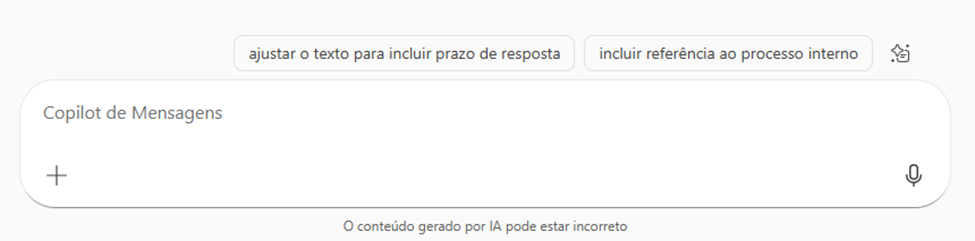
Figura 01 – Caixa de texto do agente
2. Utilize o ícone ![]() para copiar a resposta gerada!
para copiar a resposta gerada!
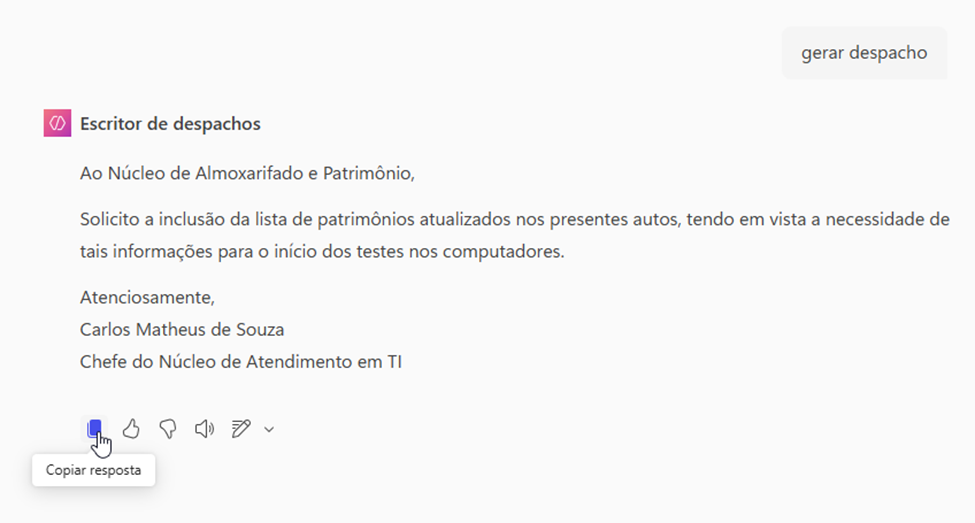
Figura 02 – Localização do ícone para copiar a resposta do agente
3. Para gerar um arquivo Word com a resposta gerada, clique no ícone ![]() > será aberta uma tela lateral (onde você pode modificar o texto) > clique no ícone
> será aberta uma tela lateral (onde você pode modificar o texto) > clique no ícone ![]() . Aguarde alguns segundos e clique em Abrir Word.
. Aguarde alguns segundos e clique em Abrir Word.
Dica: O arquivo será criado no seu OneDrive. Se quiser mudar o local do arquivo, clique em Arquivo > Mover arquivo.
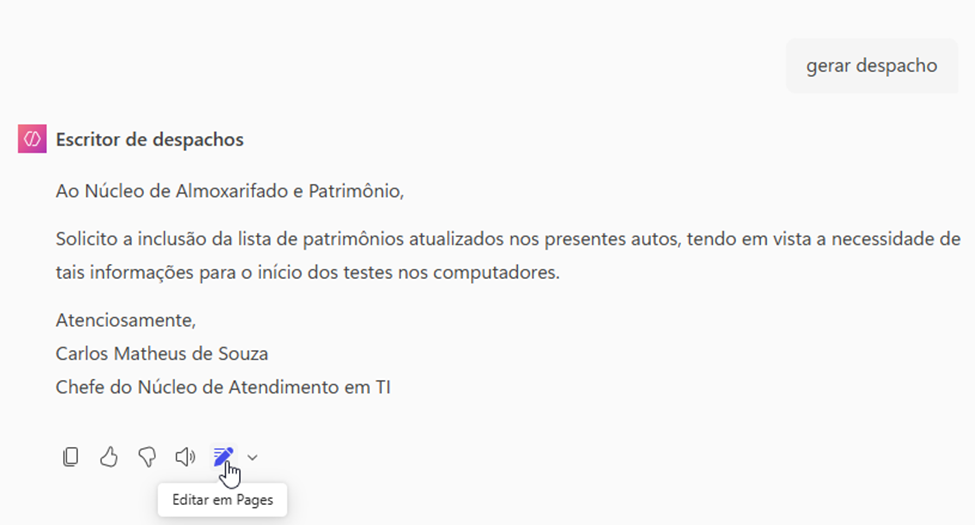
Figura 03 – Localização do ícone para iniciar a exportação
Todos do TCE-ES possuem permissão para criar e utilizar os agentes. Porém, a permissão de compartilhamento é limitada para algumas pessoas.
Para compartilhar um agente:
1. Passe o mouse sobre ele, clique no ícone ![]() e depois em Compartilhar;
e depois em Compartilhar;
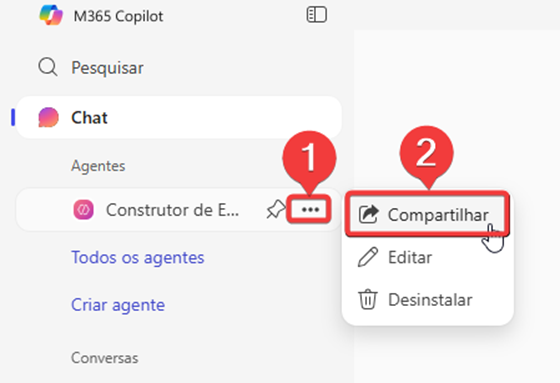
Figura 01 – Localização do botão “Compartilhar”
2. Configure o link (para qualquer pessoa, usuários específicos ou só você) e clique em Salvar;
3. Na próxima tela você poderá copiar o link do seu agente e mandar para o público referente a configuração realizada!
Artigos Relacionados
